教师可以在 Google 课堂中复制作业。这样做还会复制作业中包含的插件附件。这样,教师在为多个学科或每个学年的新学科创建作业时,可以节省大量时间。
教师在 Google 课堂中复制作业时,复制后的作业与原始作业相比具有不同的 courseId、itemId 和 attachmentId 查询参数。
如何复制内容
以下部分介绍了教师如何在 Google 课堂中复制作业。
复制课程
复制课程时,系统会将该课程中的所有作业复制为草稿形式的新课程。然后,教师可以将作业发布给已注册新课程的学生。学生可以同时注册原始课程和复制的课程。如果学生留级或重修课程,就可能会出现这种情况。
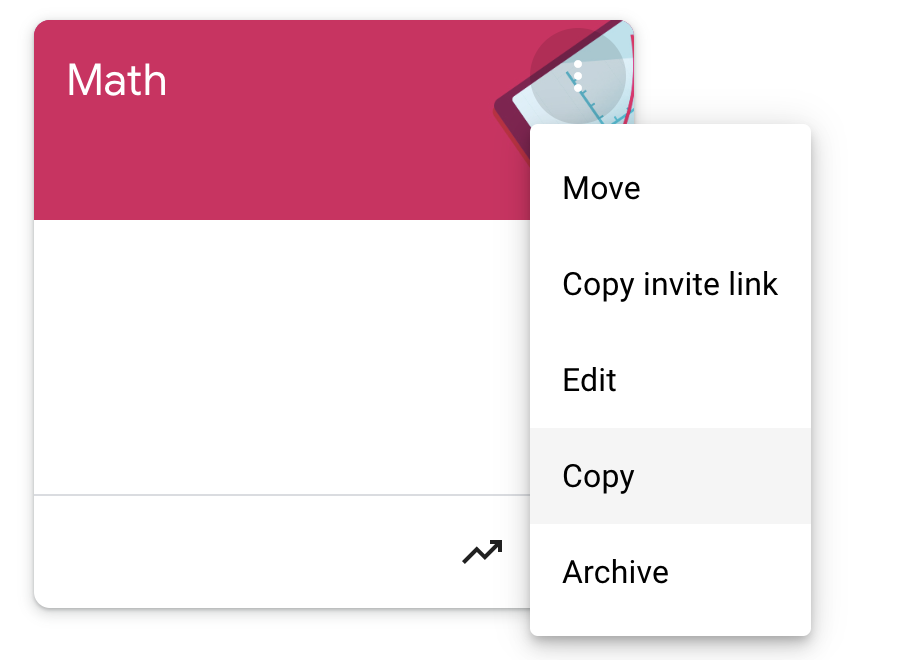
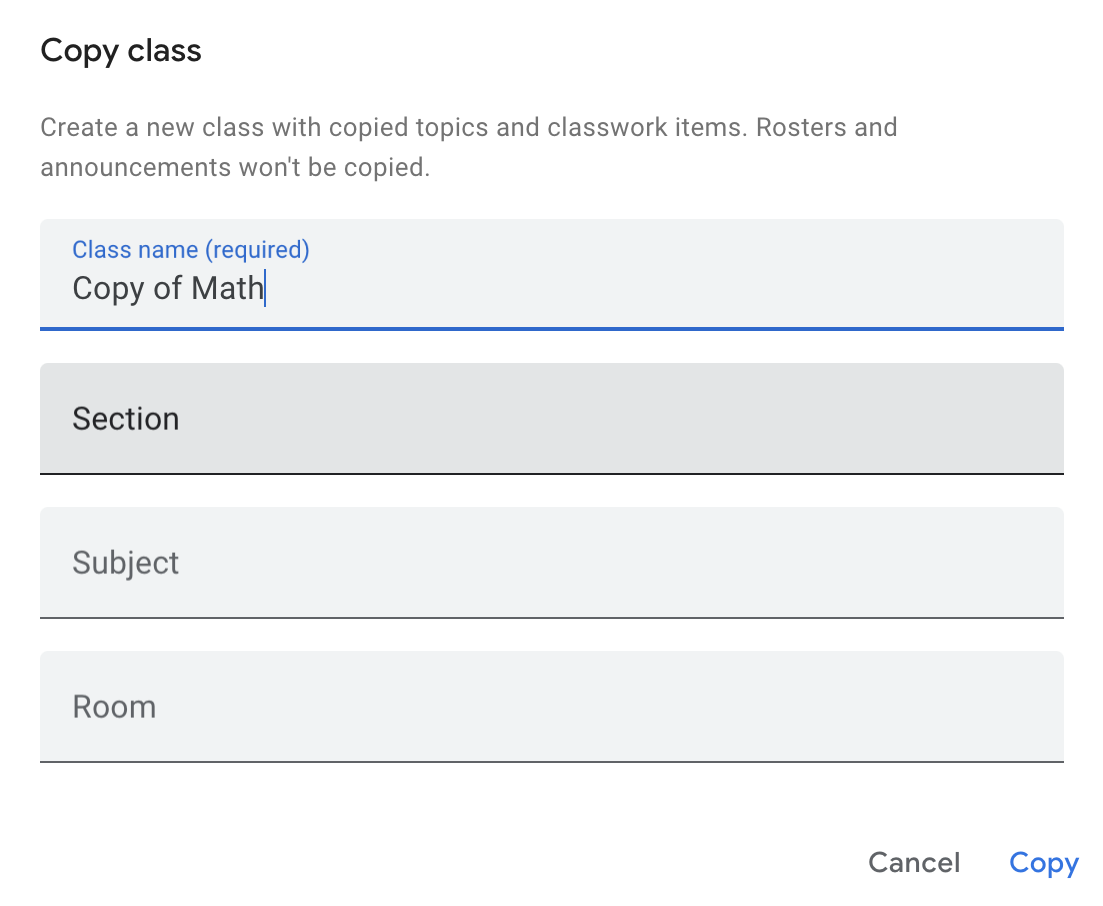
图 1. 教师可以前往 Classroom中的垂直点状菜单,然后点击复制来复制课程。然后,教师可以在弹出式窗口中指定课程的详细信息并进行复制。
将作业发布到多个课程
教师可以通过作业创建页面将作业发布到多门课程,而学生可能同时在这两门课程中注册。
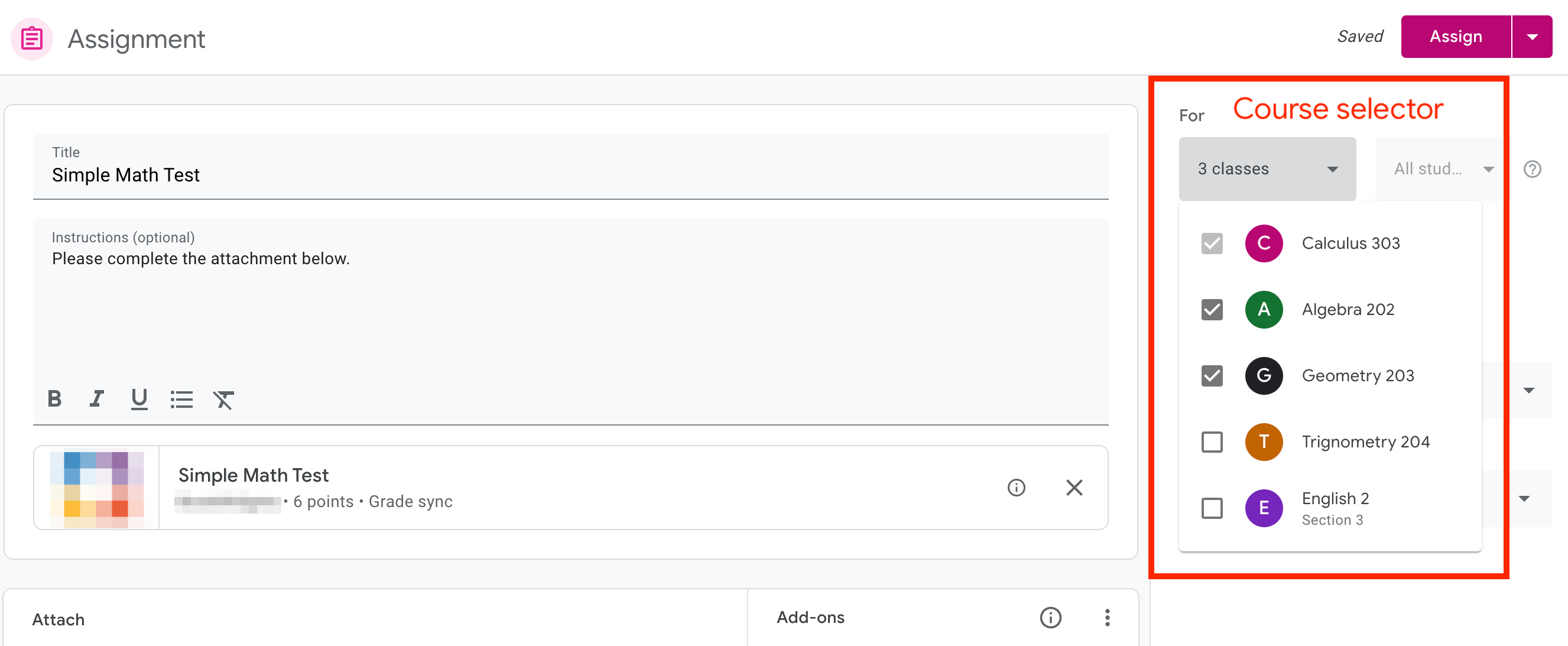
图 2. 教师可以将作业发布到多门课程,只需点击作业创建页面边栏中的下拉菜单,然后选择多门课程即可。
重复使用信息
教师可以前往“课业”标签页,然后点击创建,以重复使用某条信息。他们可以点击下拉菜单中的重复使用帖子来选择课程,然后选择要重复使用的作业。

图 3. 教师可以从“课业”标签页开始重复使用帖子的流程,然后点击重复使用帖子。
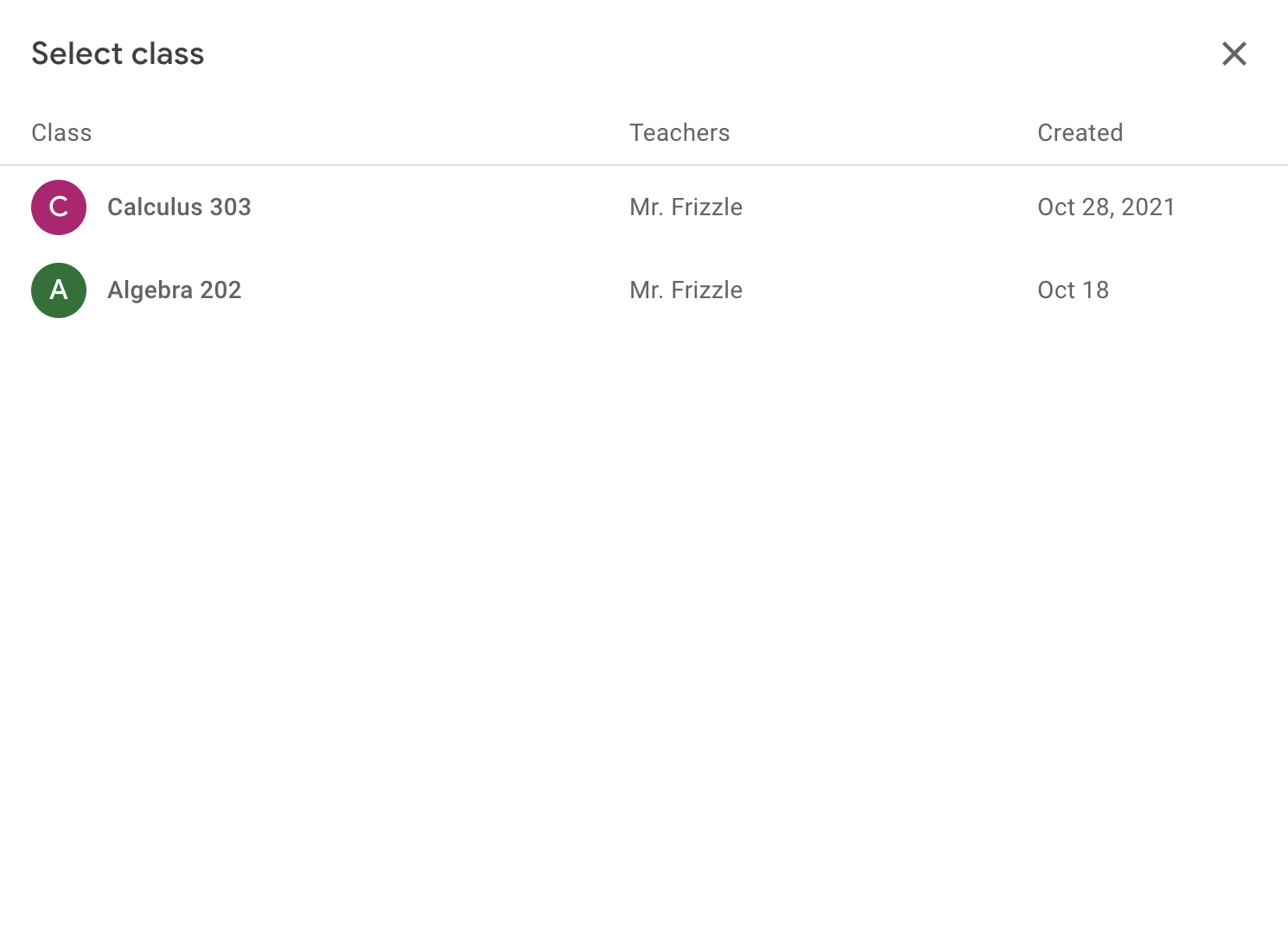
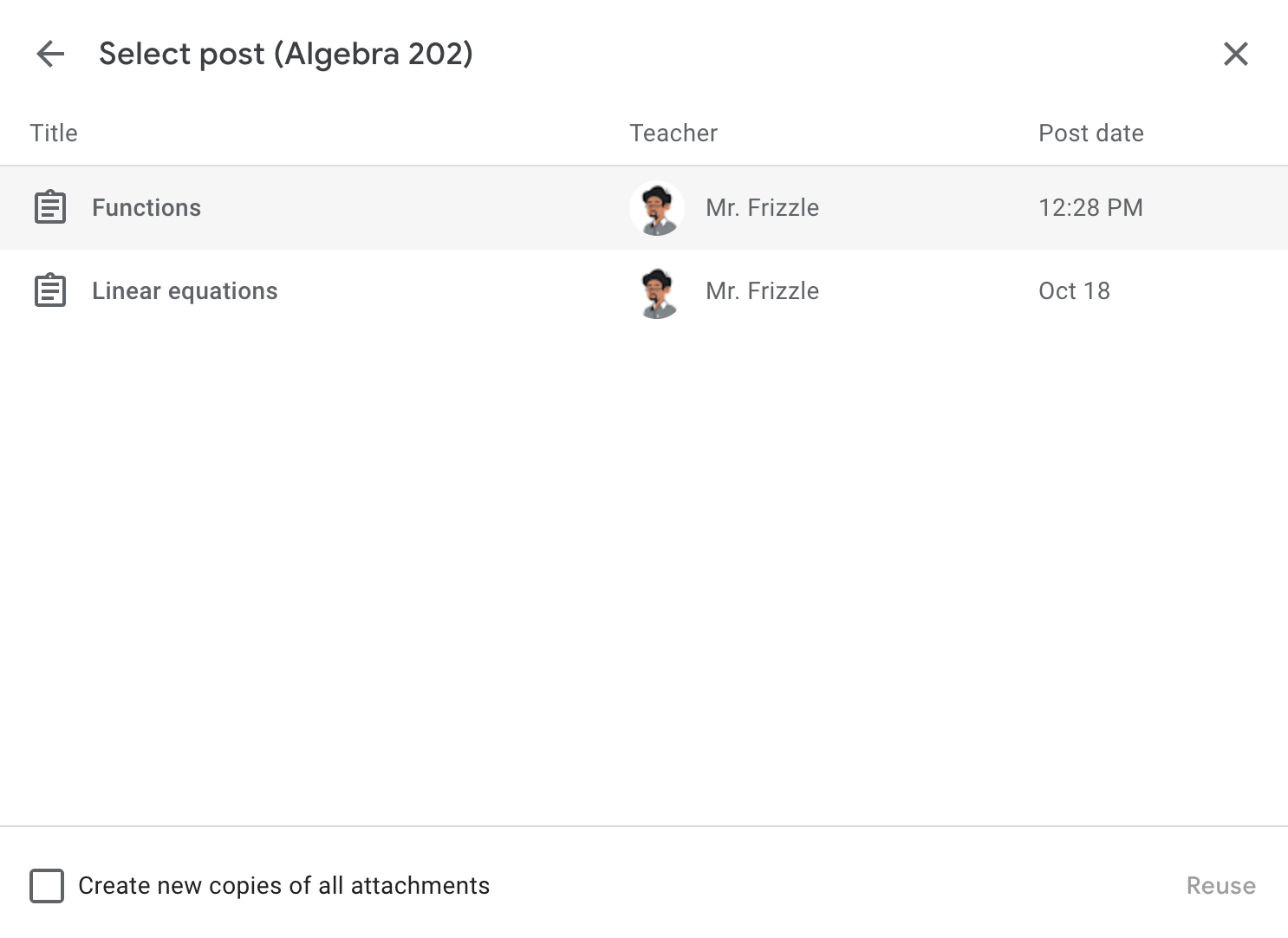
图 4. 点击重复使用帖子后,教师可以选择要重复使用的课程和作业。
预期行为
复制课程或作业时,同一学生在不同课程中可能会被分配相同的插件附件。对于复制的作业中的插件,建议的行为应为:
- 确保教师仍可以在
teacherViewUri中预览附件。如果您的插件需要许可,并且教师未正确设置复制的课程,请显示一则易于理解的消息,告知教师适当的处理方式。至少,教师不得在 iframe 中看到错误页面。 - 确保学生在
studentViewUri中看到新的插件附件。对于活动类型的附件,这意味着附件未完成,学生应该无法看到自己在其他课程中的任何回答。如果您的插件不允许同一学生两次完成附件,请显示一则易于用户理解的消息,说明相应场景或解决问题的方法。对于内容类型附件,这意味着显示内容以供学生在studentViewUri中查看。至少,学生不得在 iframe 中看到错误页面。 - 确保教师在
studentWorkReviewUri中看到复制作业中的学生提交内容。教师应该无法看到学生针对其他课程提交的附件。至少,教师不得在 iframe 中看到错误页面。
教师视图 iframe
当教师启动 teacherViewUri 时,除了 courseId、itemId、itemType 和 login_hint(如果用户已授权您的应用)之外,系统还会将 attachmentId 作为查询参数发送。attachmentId 可用于在 iframe 中显示正确的附件。
如果您没有 teacherViewUri 上的查询参数记录,则可以使用 AddOnAttachment 资源中的 CopyHistory 对象来识别原始分配。然后,您可以在 teacherViewUri 中显示正确的附件。
学生视图 iframe
当学生启动 studentViewUri 时,除了 courseId、itemId、itemType 和 login_hint(如果用户已授权您的应用)之外,系统还会将 attachmentId 作为查询参数发送。如需在复制作业或课程时呈现 studentViewUri,请使用以下两个参数:
attachmentId,可从请求网址检索。submissionId,您可以通过根据itemType调用适当的courseWork.getAddOnContext、courseWorkMaterials.getAddOnContext或announcements.getAddOnContext方法并读取StudentContext对象来检索该值。
attachmentId 是附件的唯一标识符。但是,submissionId 不能保证是唯一的。因此,复制的或重复使用的作业具有不同的 attachmentId,但 submissionId 可能保持不变。当学生启动 studentViewUri 时,您可以根据 attachmentId 和 submissionId 的复合键来识别学生作业,从而显示附件。
如果仅根据 submissionId 呈现 studentViewUri,则可能会向学生显示他们在其他课程中提交的内容,因为 submissionId 不能保证是唯一的。
如前所述,如果您无法识别 attachmentId,可以使用 AddOnAttachment 资源中的 CopyHistory 对象来识别原始分配及其查询参数。
学生作业评价 iframe
当教师启动 studentWorkReviewUri 时,除了 courseId、itemId 和 itemType 之外,系统还会以查询参数的形式发送 attachmentId 和 submissionId。如果您无法识别所提供的 attachmentId,可以使用这些查询参数检索 AddOnAttachment 资源或 CopyHistory 资源。这样,您就可以使用 attachmentId 和 submissionId 的复合键来搜索学生作业。
